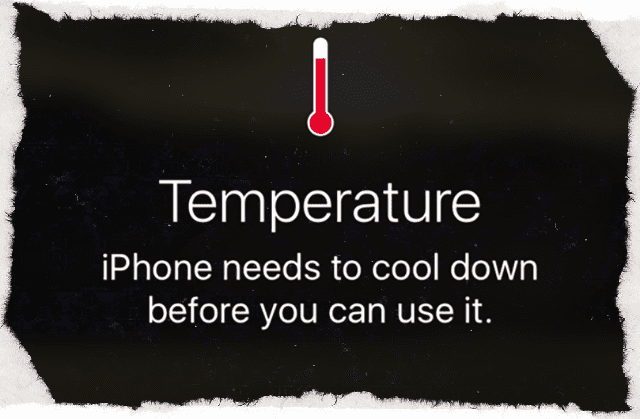iPhone veya iPad'inizin kilidini açmayı denersiniz ve uyarı veya bildirimde bulunmadan ekran gider ve siyah veya boş KALIR. Bir metin veya arama gelir ve bildirim sesini duyarsınız, ancak ekranınızda hiçbir şey görmezsiniz! Yani iPad veya iPhone ekranınızın boş olduğunu ancak cihazınızın açık olduğunu biliyorsunuz!
Belki telefonunuzu bir süre dinlendirip görmezden gelmeye çalışırsınız. Yaklaşık bir saat kadar sonra, çapraz parmaklarla tekrar deneyin. Ama şans yok, siyah ekran devam ediyor. iPhone açık gibi görünüyor ve hafifçe aydınlatılmış bir ızgara görüyorsunuz; sadece herhangi bir simge, kilit ekranı, zilch, nada görmüyorsunuz!
Bu tanıdık geliyorsa, yalnız değilsiniz. iPhone, iPad veya iPod'unuzda siyah veya boş ekran olması genellikle daha büyük bir donanım sorununun belirtisidir, ancak her zaman değil! Bu makale, siyah veya boş ekrana neden olan yazılım sorunlarına odaklanıyor ve size bu sorunu çözme adımlarını gösteriyor!
İçindekiler
-
Hızlı ipuçları
- İlgili Makaleler
-
Yardım! iPhone'um açık ama ekran siyah!
- iPad veya iPhone ekranım neden siyah veya boş?
-
iPhone ekranım siyah! iPad'inizin veya iPhone'unuzun ekranı karardığında ne yapmalısınız?
- Siri'den parlaklığı açmasını isteyin
- Pil sorunları
- iPhone, iPad veya iPod'unuzu yeniden başlatın
- Sert bir yeniden başlatma gerçekleştirin
- Boş veya siyah ekran sorunları için sıcaklığınızı kontrol edin
- Gazını çıkar o bebeği!
-
Boş ekran sorunlarının son durağı
- iTunes, cihazınızı tanımıyor mu?
- Zaman yok? Videomuza göz atın!
-
iPhone veya iPad ekranınızı düzeltmeniz mi gerekiyor? Apple Destek'e iletişime geçin
- Neden Apple Destek veya Apple sertifikalı tamir atölyelerini kullanmalısınız?
- Sarmak
-
Okuyucu İpuçları
- İlgili Mesajlar:
Hızlı ipuçları 
iPhone'unuzun ekranının karardığı veya karardığı zamanları düzeltmek için bu hızlı ipuçlarını izleyin
- Siri'den ekran parlaklığını açmasını isteyin
- iDevice cihazınızı birkaç saat (veya günlerce) şarj edin
- iPhone, iPad veya iPod'unuzu yeniden başlatın
- Zorla yeniden başlatma gerçekleştir
- Cihazınızı soğutun veya ısıtın
İlgili Makaleler
- iPad veya iPhone'da Ana Ekran Boş
- iPad Sorun Giderme, iPad sorunlarınızı nasıl çözersiniz
- iPad Dondurulmuş, yanıt vermiyor, nasıl düzeltilir
- iPhone'unuzu Geri Yükleme
Yardım! iPhone'um açık ama ekran siyah!
Birkaç okuyucu, iPhone veya iPad ekranlarının “aydınlatılmış” siyah renge dönüştüğünü veya cihaz açık ve çalışır durumdayken bile boş bir ekran gördüklerini bildiriyor.
Ekran karardığında veya karardığında, cihazınızın sesi çalmaya devam edebilir ve hatta tahmin yoluyla Siri'yi kullanmanıza veya ekranla etkileşime girmenize izin verebilir!
Bazı kullanıcılar, bu sorunun en son iOS güncellemelerinden sonra başladığını da bildirmektedir.
iPad veya iPhone ekranım neden siyah veya boş?
iPad'inizin, iPod'unuzun veya iPhone'unuzun ekranında hiçbir şey görmüyorsanız ancak bunu duymaya devam ediyorsanız cihaz çalışıyor (titreşim, zil sesi ve diğer sesler gibi) genellikle bir donanıma işaret ediyor sorun.
Genellikle ekranın kendisiyle veya ekrana bağlanan kabloyla ilgili sorunlardır.
Ancak, oyunda bir yazılım veya iOS sorunu olması her zaman mümkündür, bu yüzden önce kendimiz ücretsiz olarak düzeltip düzeltemeyeceğimizi görmek için bu ayarlara bir göz atalım!
iPhone ekranım siyah! iPad'inizin veya iPhone'unuzun ekranı karardığında ne yapmalısınız?
Siri'den parlaklığı açmasını isteyin
Sorun sadece ekran parlaklığınız olabilir.
Bu nedenle, Siri ile etkileşime girebiliyorsanız, ondan ekran parlaklığını maksimuma çıkarmasını istemeyi deneyin.
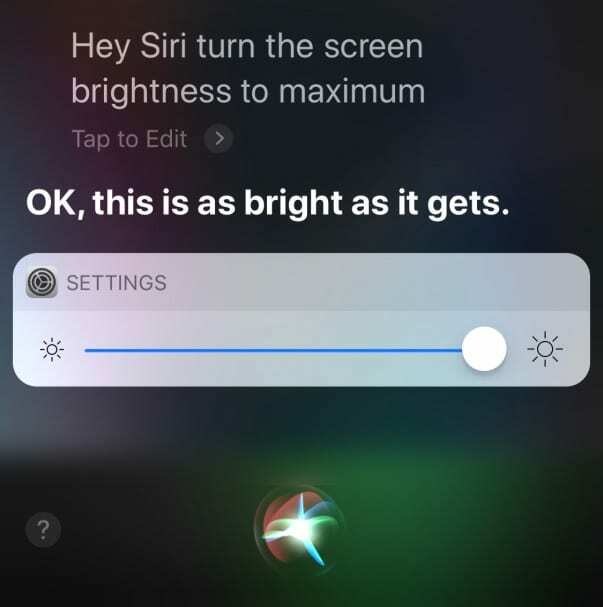
Bunun bir fark yaratıp yaratmadığına bakın. Değilse, okumaya devam edin!
Pil sorunları
- Batarya ile ilgili bir sorun olabilir. Bu yüzden cihazınızı bir elektrik prizine bağlayın ve birkaç dakika bekleyin.

- için iPhone veya iPod'unuzu şarj edin. en azından Kullanmadan önce bir iPad için 10 dakika ve 20 dakika - ne kadar uzun şarj olursa o kadar iyi
- Yıpranmış uçlar, kirli veya yağlı konektörler veya bağlantı noktaları gibi herhangi bir sorun için kablonuzu ve şarj cihazınızı kontrol ettiğinizden emin olun. Gerekirse, onları temizle veya farklı bir kablo/şarj cihazı kullanın
- Reader Paul, iDevice cihazınızı bir duvar prizine çok uzun süre takmanızı önerir (2 gün boyunca fişini taktı.) Bunun iDevice'inizin pilini ve güç yönetimini sıfırlayıp sıfırlamadığına bakın.
iPhone, iPad veya iPod'unuzu yeniden başlatın
- Ana Ekran Düğmesi olmayan bir iPad'de ve iPhone X veya daha yenisinde: Kaydırıcı görünene kadar Yan/Üst/Güç düğmesini ve ses düğmelerinden birini basılı tutun

- Ana Ekran Düğmesi ve iPod Touch bulunan bir iPad veya iPhone'da: Kaydırıcı görünene kadar Yan/Üst/Güç düğmesini basılı tutun

- Cihazı kapatmak için kaydırıcıyı sağa sürükleyin

- Cihaz kapandıktan sonra, Apple Logosunu görene kadar Yan/Üst/Güç düğmesini tekrar basılı tutun.

- iOS 11 ve üzeri ile, kullanarak yeniden başlatın Ayarlar > Genel > Kapat "kapatmak için kaydır"ı görene kadar

Cihazınızın ekranında Apple logosunu görüyorsanız, sorun büyük ihtimalle yazılımla ilgilidir!
Cihazınızı kullanın ve normal çalışıp çalışmadığına bakın.
Sert bir yeniden başlatma gerçekleştirin
- Ana Ekran Düğmesi olmayan bir iPad'de ve iPhone 8 veya sonraki modellerde: Sesi Aç düğmesine basıp hemen bırakın. Sesi Kısma düğmesine basıp hemen bırakın. Ardından, cihaz yeniden başlatılana kadar Yan/Üst/Güç düğmesini basılı tutun

- iPhone 7 veya iPhone 7 Plus'ta: Apple logosunu görene kadar Yan ve Sesi Azaltma düğmelerini en az 10 saniye basılı tutun

- iPhone 6s ve önceki modellerde, Ana Ekran Düğmeli iPad veya iPod touch'ta: Apple logosunu görene kadar Ana Sayfa ve Üst (veya Yan) düğmeleri en az 10 saniye basılı tutun

Apple logosunu görüyorsanız, sorunun donanımla ilgili olması muhtemel değildir, bunun yerine bir yazılım sorunudur.
Cihazınızı normalde yaptığınız gibi kullanın ve sorunun çözülüp çözülmediğine bakın.
Boş veya siyah ekran sorunları için sıcaklığınızı kontrol edin
- Cihazınızı aşırı sıcaklık koşullarında çalıştırırsanız (çok sıcak veya çok soğuk olmak gibi) siyah veya boş ekran sorunları sıklıkla ortaya çıkar.
- Çok sıcaksa, cihazınızın soğuması için birkaç saat serin bir yere koyun.
- Ve çok soğuksa, ısınması için iDevice cihazınızı birkaç saat sıcak (ama sıcak olmayan) bir yere koyun.
- Bir iOS aygıtının çalışma aralığının dışında soğuk koşullarda kullanılması pil ömrünü geçici olarak kısaltabilir ve aygıtın kapanmasına neden olabilir.
- Cihazı daha yüksek ortam sıcaklıklarına getirdiğinizde pil ömrü normale dönecektir.
- iOS cihazlarınızı ortam sıcaklığının 0º ve 35º C (32º ila 95º F) arasında olduğu yerlerde deneyin ve her zaman kullanın.
Gazını çıkar o bebeği! 
Yukarıda listelenen çözümler işe yaramazsa, iDevice'inizin ekran kablosu gevşemiş veya konektöründen kısmen ayrılmış olabilir.
iPhone, iPod veya iPad hâlâ Applecare kapsamındaysa, bir dahi ile randevu ve muayene için götürün.
Cihazınız hala garanti kapsamında değilse, bazı kişiler cihazlarını "geğirme" konusunda başarılı olduklarını bildirmektedir.
- İlk önce iPhone veya iPad'inizi yumuşak bir beze veya havluya sarın.
- Ekran aşağı bakacak ve iPhone veya iPad'in arkası size bakacak şekilde çevirin
- Ardından, tıpkı bir bebeği geğiriyormuş gibi cihazın arkasına hafifçe vurun.
iPad'inizi, iPod'unuzu veya iPhone'unuzu "geğirmek" genellikle bu LDC/OLED ekran konektörlerinin tekrar takılmasına yardımcı olur.
Boş ekran sorunlarının son durağı
Cihazınızı bilgisayarınıza bağlayarak cihazınızı iTunes'da geri yükleyin
- Cihazınızı bir bilgisayara bağlayın ve iTunes'u açın.
- Bilgisayarınız yoksa ödünç alın veya bir Apple Store'a gidin.
- Cihazınız bağlıyken, yeniden başlatmaya zorla yukarıdaki talimatları izleyerek
- Apple logosunu gördüğünüzde bırakmayın. görene kadar basılı tutun. kurtarma modu ekranı

Kurtarma Modundaki bir iPhone 7, iTunes kullanılarak geri yüklenmelidir - Geri yükleme veya güncelleme seçeneğinde, Güncelleme

- iTunes, verilerinizin hiçbirini silmeden iOS'u yeniden yüklemeye çalışır.
- Bu işlem 15 dakikadan uzun sürerse cihazınız kurtarma modundan çıkar
- 2. ve 3. adımları tekrarlayın
- iTunes, verilerinizin hiçbirini silmeden iOS'u yeniden yüklemeye çalışır.
iTunes, cihazınızı tanımıyor mu?
iTunes cihazınızı görmüyorsa, deneyin DFU modu.

DFU Modu (Aygıt Ürün Yazılımı Güncellemesi), iTunes'un iOS yüklemeden ve önyükleme yapmadan iDevice cihazınızla iletişim kurmasını sağlar.
Bir DFU geri yüklemesi, iDevice cihazınızı tamamen siler ve ardından cihazınıza en son iOS ve bellenimin yeni bir kopyasını yükler. Sıfırdan başlamak gibi!
Bu nedenle, bir DFU geri yüklemesini düşünüyorsanız, bir yedeğiniz olduğundan emin olun veya cihazınızın tamamen silindiğini bilerek devam edin.
Zaman yok? Videomuza göz atın!

iPhone veya iPad ekranınızı düzeltmeniz mi gerekiyor? Apple Destek'e iletişime geçin
Cihazınız için yukarıdaki adımlardan hiçbiri işe yaramadıysa, iPhone'unuzun veya diğer iDevice donanımınızın, genellikle ekranın ekran konektörü veya kablosuyla ilgili bir sorunu olabilir. Bir iPad veya iPhone ekran onarımı gerçekleştirmek için büyük olasılıkla Apple'a ihtiyacınız var.
Çoğu için donanım sorunları, yerel veya çevrimiçi Apple Destek Ekibinize veya bölgesel bir Apple Onaylı Onarım Merkezine gitmeniz anlamına gelir.

Apple Destek'e iletişime geçin Bu sorunlardan herhangi birine sahipseniz hizmeti kurmak için:
- Şarj ettikten, yeniden başlatmaya zorladıktan ve belirtilen adımları uyguladıktan sonra siyah veya boş bir ekran görmeye devam ediyorsunuz.
- iPad, iPhone veya iPod Touch'ınız iTunes tarafından tanınıyor ancak ekranda hiçbir şey görüntülenmiyor veya hafif bir parıltı görüyorsunuz
- Siyah bir ekran görüyorsunuz ancak uyarılar, sesler ve titreşimler duyuyorsunuz
- Ekranınız açık ancak dokunma, kaydırma ve diğer hareketler gibi girişlere yanıt vermiyor
- iDevice'in Ana Sayfa düğmesi veya Uyut/Uyandır düğmesi bozuk veya sıkışmış
- iDevice cihazınız Apple logosuna takıldı
- iPhone veya iPad düz bir renk görüntülüyor veya iTunes bunu tanımıyor
Neden Apple Destek veya Apple sertifikalı tamir atölyelerini kullanmalısınız?
iPhone, iPad veya iPod'unuz garanti kapsamındaysa, yalnızca Apple'a veya yetkili mağazalarına tamir ettirmeniz mantıklıdır! Apple, Apple garantisi kapsamındaki tüm onarımların Apple sertifikalı teknisyenler tarafından yapılmasını şart koşar.
Ve genellikle aktif bir Apple Care+ planı kapsamında yapılan onarımlar, başka yerlerde yapılan onarımlardan daha ucuzdur.
Ayrıca, Apple aygıtınızı onardığında kalan garanti geçerliliğini korur.
Apple, cihazınızın onaylı olmayan bir mağazada tamir edildiğinden şüphelenirse veya bu kanıta sahipse, garantiniz otomatik olarak geçersiz olur.
Cihazınızın hâlâ Apple garantisi kapsamında olup olmadığını öğrenmek için bu araç ve cihazınızın seri numarasını girin.
Sarmak
Genellikle, yukarıda önerilen adımları izleyerek iPhone'larda, iPad'lerde ve diğer iDevices'ta boş veya siyah ekranları düzeltirsiniz.
Bu sorunların çoğunu uyku/uyandırma düğmesini ve ana sayfa düğmesini basılı tutarak sert bir yeniden başlatma gerçekleştirerek çözdüğünüzü gördük. düğmesini veya ses açma/kısma düğmelerini (iPhone modeline bağlı olarak) en az on saniye boyunca birlikte tutun VE kırmızı kaydırıcıyı yok sayın.

Ancak bunun tekrar olması durumunda, şunu unutmayın: destek olmak iPhone'unuz veya başka bir iDevice cihazınız sayesinde değerli verilerinizi ASLA kaybetmezsiniz.
Tercihen bizim takip ederek yedeklersiniz. 2X2 kuralı (2 bulut ve 2 yerel yedekleme.) Aşırıya kaçmış gibi gelebilir, ancak üzgün olmaktan daha güvenli!
Okuyucu İpuçları 
- Bazı okuyucular, Apple Logosunu veya Ana Ekranı açmak için iPad'lerinin veya iPhone'larının arkasına avuç içi ile dokunarak veya bastırarak şanslıdır. Bu okuyucu ipucu sizin için işe yararsa, iPhone'unuzun muhtemelen gevşek bir bağlantısı vardır, muhtemelen LCD Ekran veya mantık kartıyla kötü bir bağlantı vardır. Bu sorun genellikle yeniden ortaya çıkar. Öyleyse, bozuk bağlantıları değiştirmek ve onarmak için iPhone'unuzu veya iDevice cihazınızı bir Apple Mağazasına veya Sertifikalı Apple Onarım Merkezine götürün. Bu onarım, lehimleme gerektirdiğinden bir DIY projesi değildir.
- Paul, özellikle yeni bir donanım değişikliği veya güncellemesi yaptıysanız, iDevice cihazınızı birkaç gün boyunca bir duvar prizinden şarj etmenizi önerir.
- Ekranınızda bir parıltı görüyorsanız ancak hiçbir şey seçemiyorsanız, Paul, iPad'i iTunes'a bağlayarak kontrol etmenizi önerir. iTunes aygıtı tanıyorsa ve aygıtla iletişim kurabiliyorsa, ekranın devre dışı olması veya ekran bağlantı kablosu gevşek olması muhtemeldir. Bunun tek tedavisi ekranı çıkarmak ve kabloyu DYI veya bir Apple Servis Onarım Merkezi aracılığıyla sıkıca yeniden bağlamaktır. Kendin Yap ile uğraşanlar için Paul, bu düzeltmeyi kendi başınıza gerçekleştirmenin neredeyse her zaman bir çatlakla sonuçlanacağı konusunda uyarıyor. bu nedenle, başlatmadan önce iDevice cihazınız için yeni bir ekran satın alın (marka ve modeli kontrol edin). onarım!

A/UX'in Apple'a erken gelişinden bu yana teknolojiye takıntılı olan Sudz (SK), AppleToolBox'ın editoryal yönünden sorumludur. Los Angeles, CA'da yaşıyor.
Sudz, yıllar boyunca düzinelerce OS X ve macOS geliştirmesini gözden geçirerek macOS ile ilgili her şeyi kapsama konusunda uzmanlaşmıştır.
Sudz, önceki hayatında Fortune 100 şirketlerine teknoloji ve iş dönüşümü hedefleri konusunda yardımcı olmak için çalıştı.